
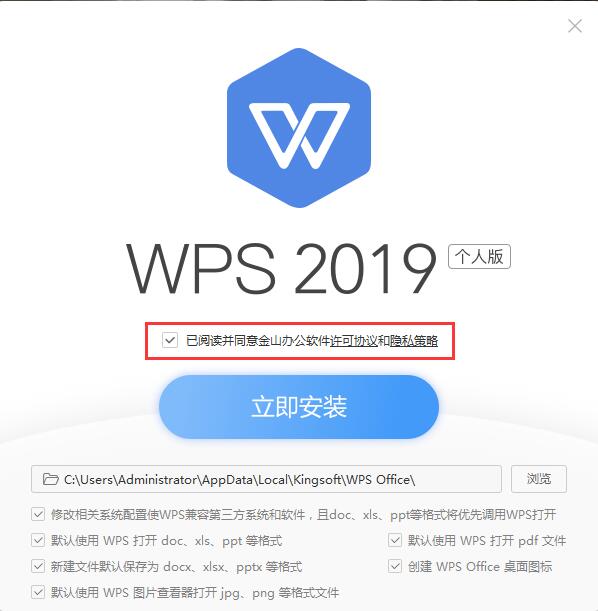
软件大小:151.92 MB
软件授权:共享软件
软件语言:简体中文
阅读次数:
软件等级:
软件类型:国产软件
更新时间:2022-11-25
应用平台:xp/win7/win10/win11
|
办公软件是指可以进行文字处理、表格制作、幻灯片制作、图形图像处理、简单数据库的处理等方面工作的软件。目前办公软件朝着操作简单化,功能细化等方向发展。办公软件的应用范围很广,大到社会统计,小到会议记录,数字化的办公,离不开办公软件的鼎力协助。另外,政府用的电子政务,税务用的税务系统,企业用的协同办公软件,这些都属于办公软件。 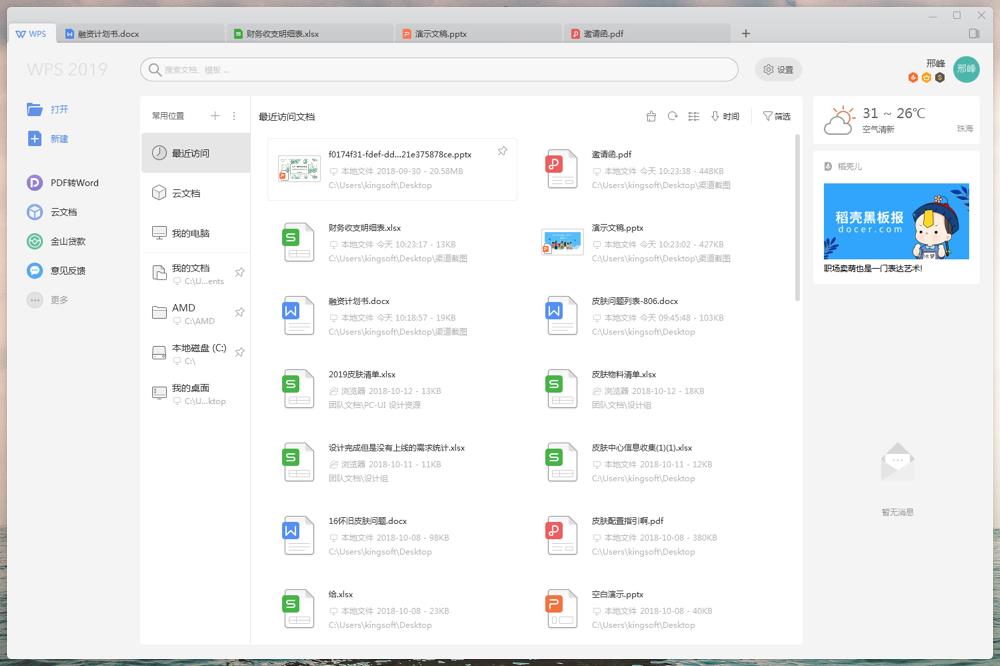 WPS Office 2019是金山公司推出的一款最新的Office办公软件,运用广泛,整合了各类办公软件,如WPS文字、WPS表格、WPS演示三大常用功能,全面兼容微软Office,还有组件整合、标签可拖拽成窗等更多人性化功能。WPS Office应该是目前中国地区使用最为广泛的一款办公软件,比微软的office更适合中国用户。尤其在政府部门、大型企业和个人都习惯使用WPS办公软件。提供免费在线网盘存储,一个账号即可在所有设备同步数据,并提供安全可靠的云端备份和修改历史。 WPS Office 2019特色1.集合了众多组件 WPS Office 2019开发说明金山wps office 2019个人版对个人用户永久免费所以深受用户欢迎 包含WPS文字、WPS表格、WPS演示三大功能模块 wps office 2019个人版大大增强用户易用性,供用户根据特定的需求选择使用,并给第三方的插件开发提供便利 wps office 2019更快更稳定的V9引擎,启动速度提升25% 更方便更省心的全新交互设计,大大增强用户易用性 随意换肤的WPS,四套主题随心切换 协同工作更简单,PC、Android设备无缝对接 WPS Office 2019主要功能说明文字 1、新建word文档功能 2、office 2019支持.doc.docx.dot.dotx.wps.wpt文件格式的打开,包括加密文档 3、office 2019支持对文档进行查找替换、修订、字数统计、拼写检查等操作 4、编辑模式下支持文档编辑,文字、段落、对象属性设置,插入图片等功能 5、阅读模式下支持文档页面放大、缩小,调节屏幕亮度,增减字号等功能 6、独家完美支持批注、公式、水印、OLE对象的显示 演示 1、新建PPT幻灯片功能 2、office 2019支持.ppt.pptx.pot.potx.pps.dps.dpt文件格式的打开和播放,包括加密文档 3、全面支持PPT各种动画效果,并支持声音和视频的播放 4、编辑模式下支持文档编辑,文字、段落、对象属性设置,插入图片等功能 5、阅读模式下支持文档页面放大、缩小,调节屏幕亮度,增减字号等功能 6、共享播放,与其他iOS设备链接,可同步播放当前幻灯片 7、office 2019支持Airplay、DLNA播放PPT 表格
WPS Office 2019安装教程1、下载WPS Office 2019安装文件 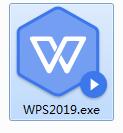 2、双击下载的WPS2019.exe文件开始安装,注意许可协议前面方框打上“√”,安装默认为C盘,建议调整为其他盘,下方的打“√”的选项,如无需求,可取消打“√”,然后点击“立即安装”。 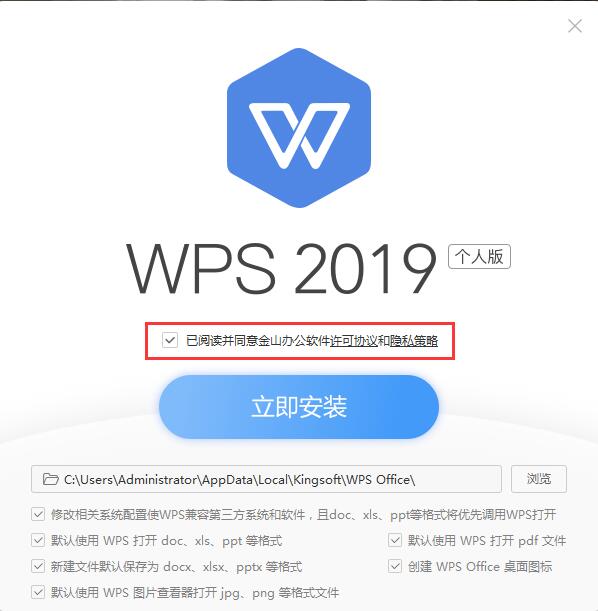 3、软件安装还是需要一会时间,不过也不会太久,静候自动安装完成即可。 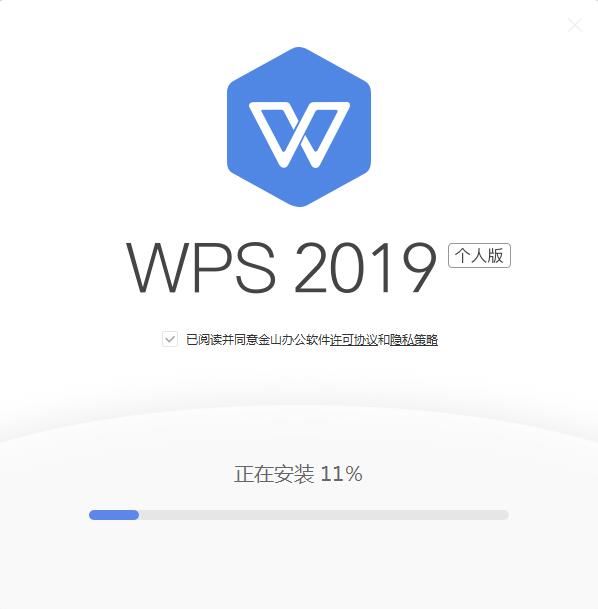 4、安装过程结束后,会显示下图,说明WPS Office 2019,已安装完成。 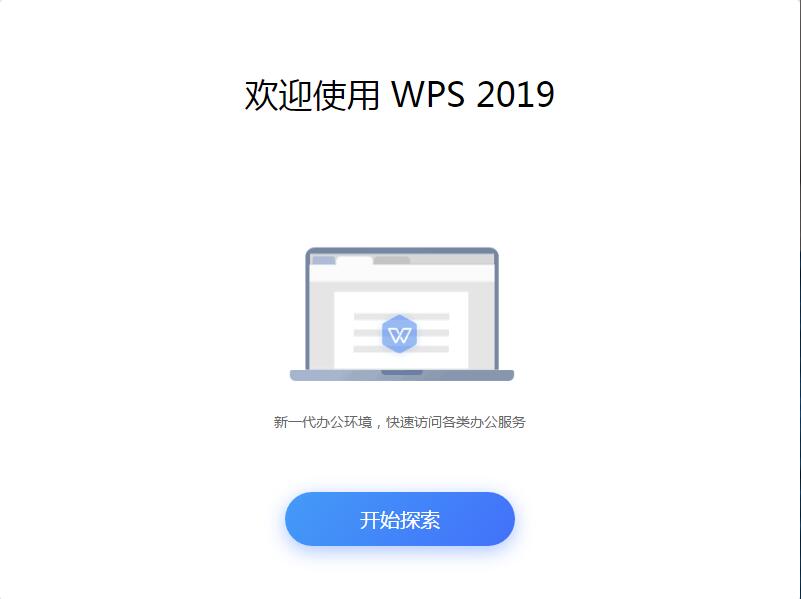 WPS Office 2019使用方法1、双击在桌面生成的WPS Office 2019快捷方式,软件分为个人免费版和会员商业版,正常使用个人免费版即能满足日常所需。如果确实需要用到一些特殊功能,则需要付费使用。 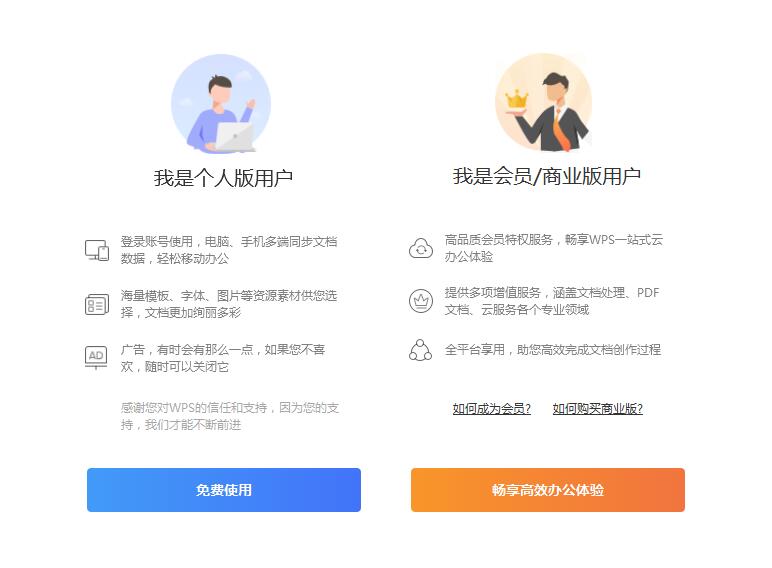 2、完成选择后,会显示需要账号登录,可以用手机微信扫描二维码登录。当然,如果不想泄露自己的微信信息,直接“X”掉。 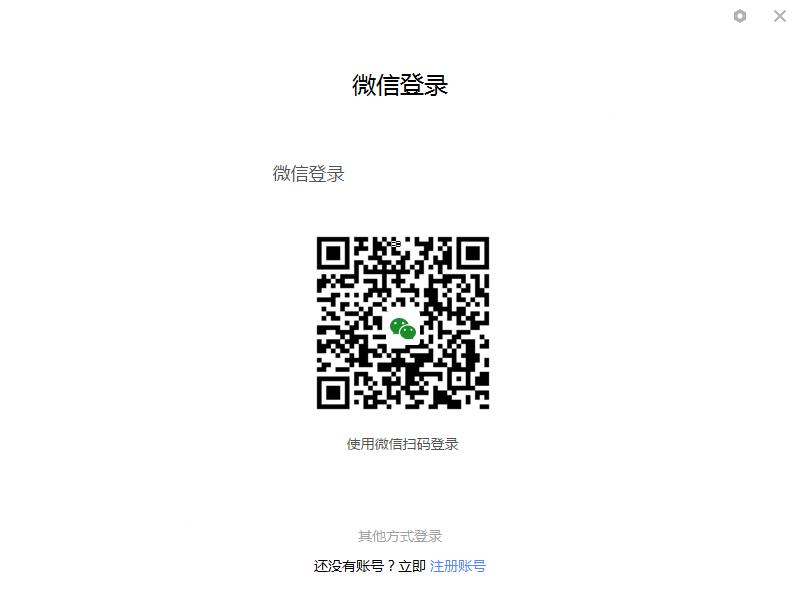 3、进入WPS Office 2019界面,可以发现最新版的WPS功能比之前的更加强大。集成了不少可能会用到的办公小应用,这样可以省去电脑安装许多软件的麻烦,有需要的直接点击使用。界面功能也更清爽明了,还是挺不错的。还提供天气和资讯信息,更显贴心和人性化。 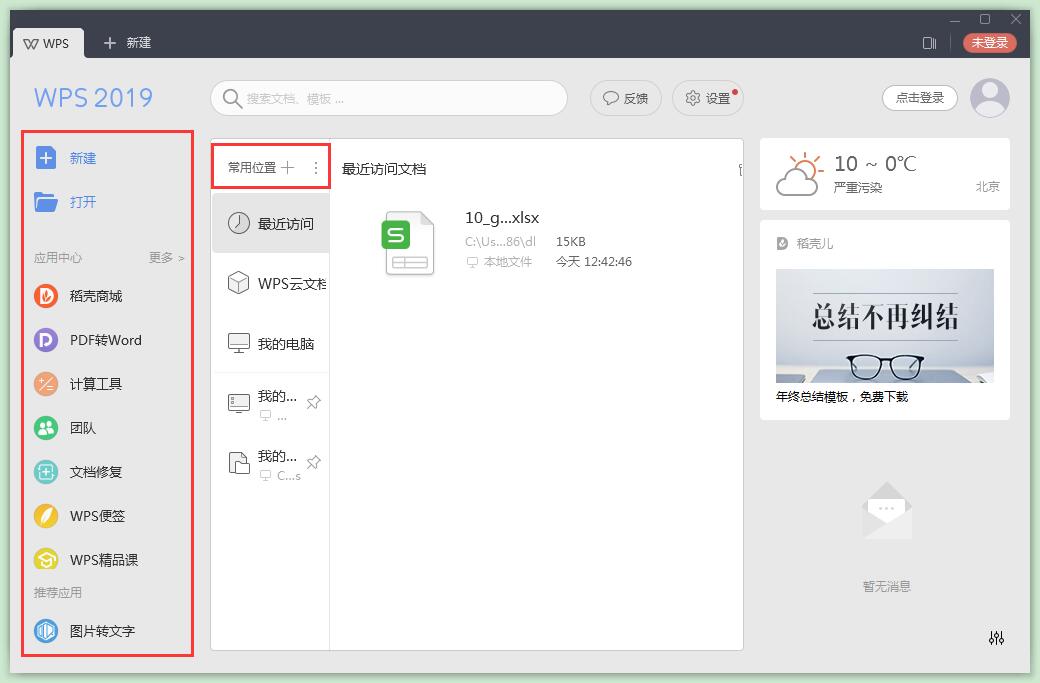 4、点击“新建”按钮,会出现下图,点击“我的”按钮,显示的是用户以前使用过的模板和一些资料,但是是需要登录之后才能查看。 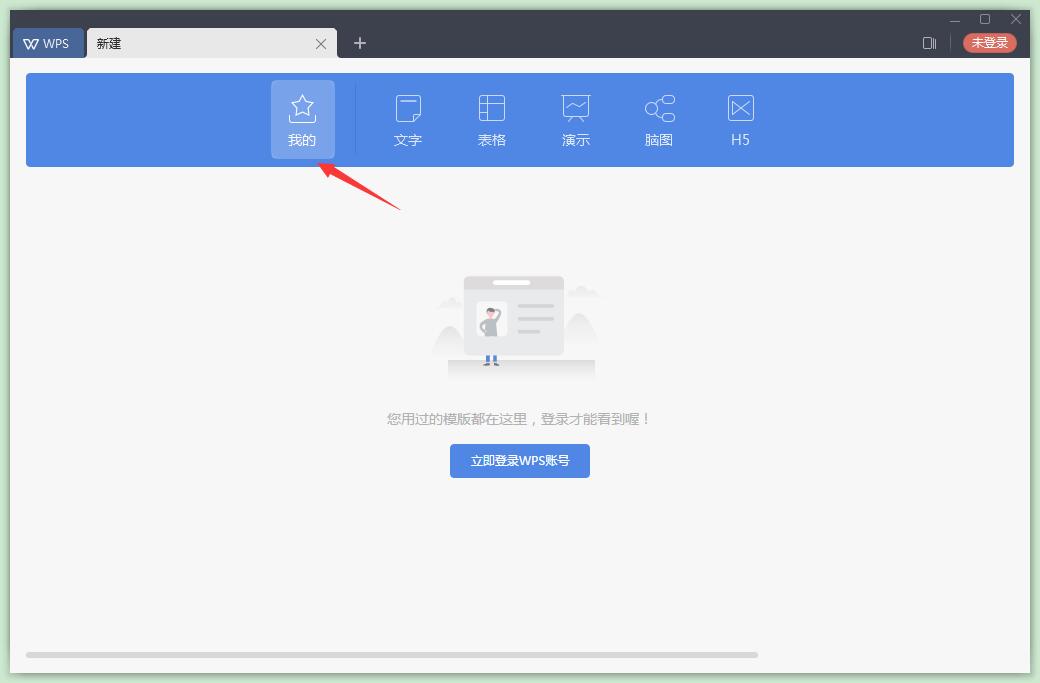 5、点击“文字”选项,显示的就是以前版本的world文档,左侧栏是一些品类专区,点击“新建空白文档”可以新建一个空白的文档,也可以点击其他模板文档进行使用。 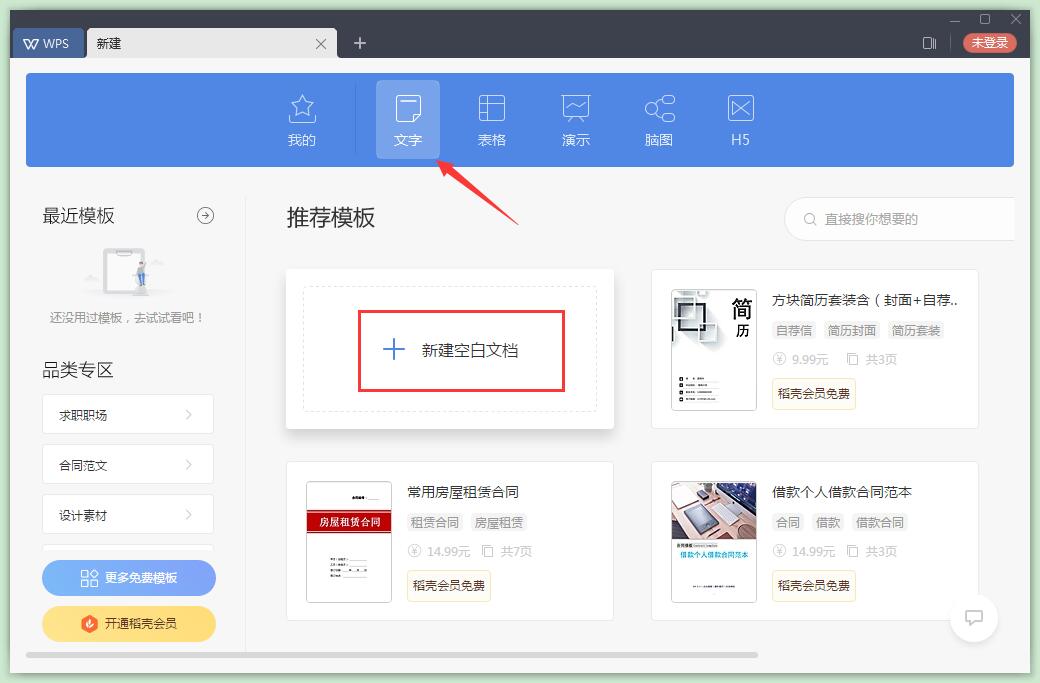 6、点击“表格”选项,显示的则是以往版本的Excel表格,左侧栏是一些品类专区,点击“新建空白文档”可以新建一个空白的表格,也可以点击其他模板文档进行使用。 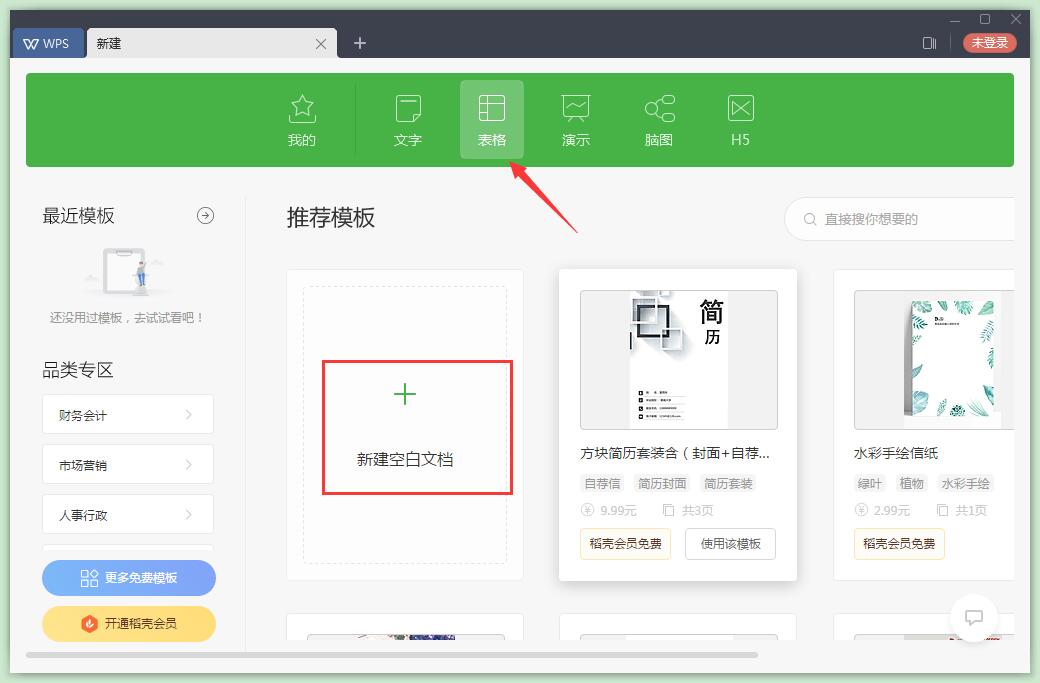 7、点击“演示”选项,显示的则是PPT板块,左侧栏目依旧是一些ppt的品类专区,点击“新建空白文档”新建一个空白的PPT,也可以点击其他模板进行使用。 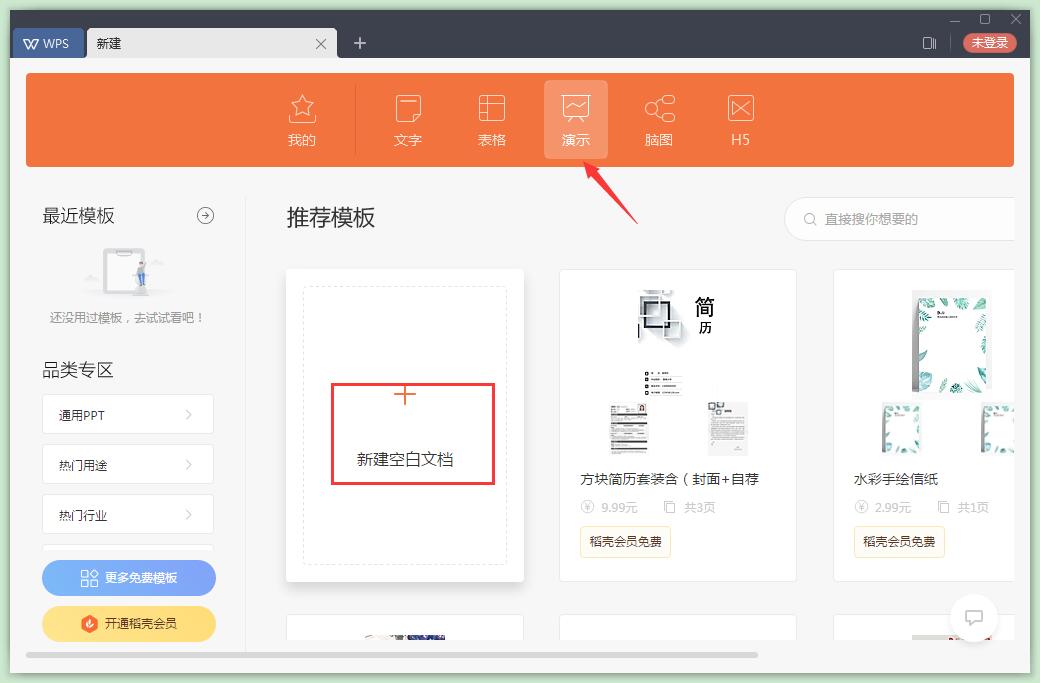 8、点击“脑图”选项,显示的则是思维导图设计栏目,但是需要用户登录,左侧栏是一些图形分类,点开下方可以分别查看其模板功能,也可以点击“+”新建空白的思维导图。 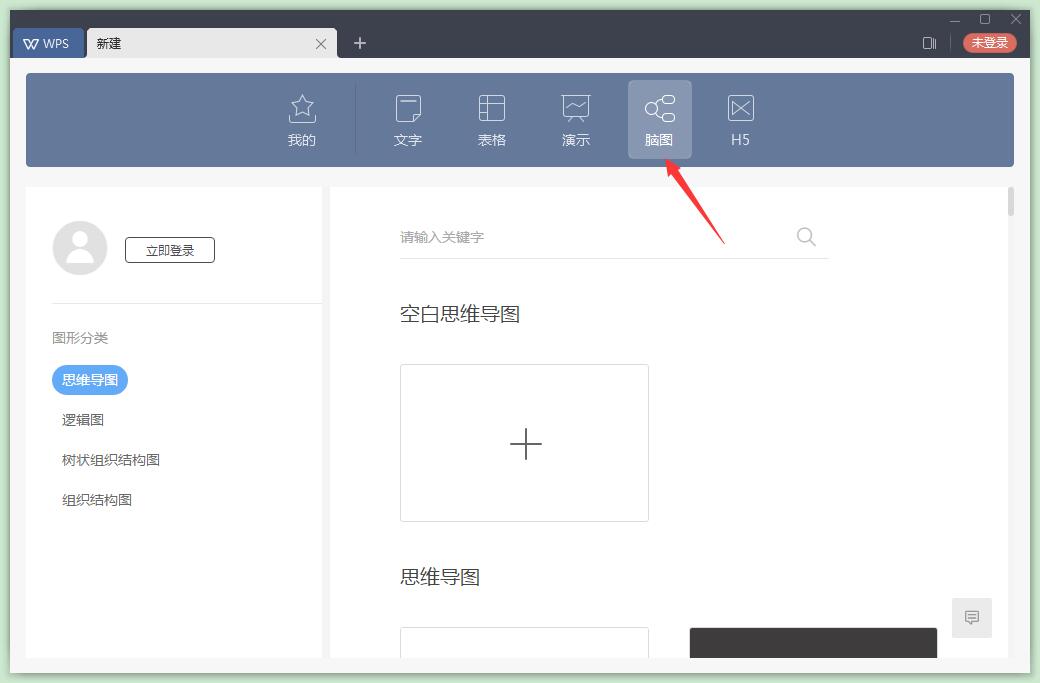 9、最后一个是“H5”,显示的制作H5的页面,左侧栏依旧是各种模板分类,用户需要登录后才可以使用,点击“创建空白的画册”可以新建一个空白的画册。 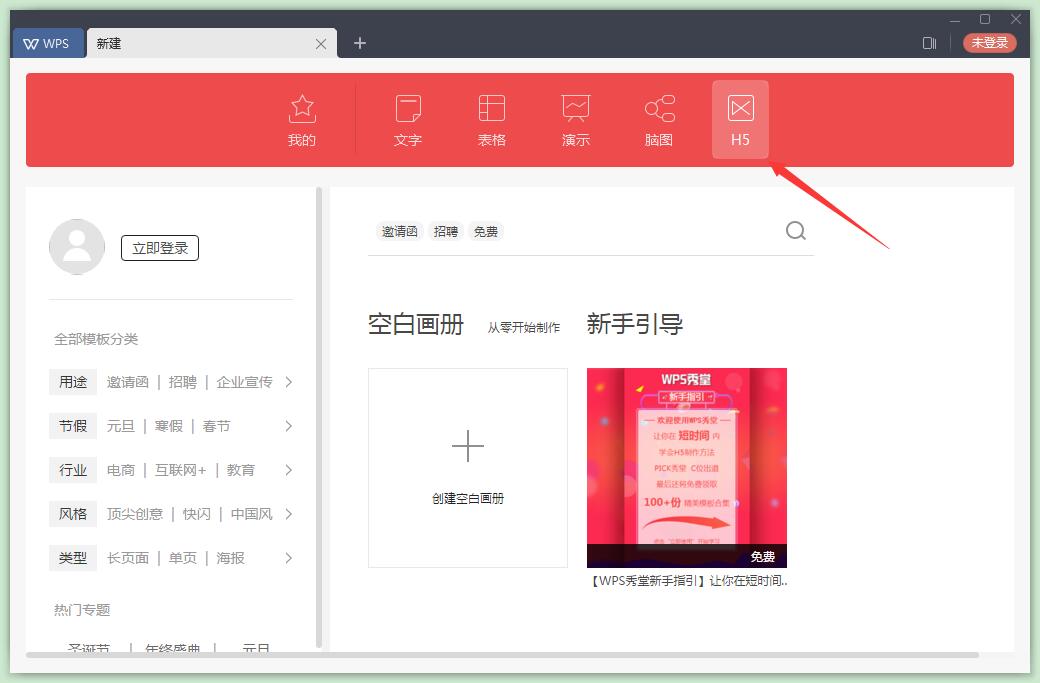 Office办公软件是办公的第一选择,这个地球人都知道。除了微软Office,市面上也存在很多其他Office类软件。 |
金山WPS Office 2019-桌面移动办公软件-金山WPS Office 2019下载 v11.1.0官方版
WPS Office是一款由金山推出的免费办公软件,软件小巧安装快,占用内存极小,启动速度快。WP
WPS Office 2019 校园版-桌面移动办公软件-WPS Office 2019 校园版下载 v11.3.0.9236官方版
WPS Office 2019教育版是款全新的office套件,专为教育行业师生打造,WPS Of
幂果OCR文字识别-PDF文档扫描、图片扫描仪图片转文字应用程序-幂果OCR文字识别下载 v1.0.0官方版
幂果OCR文字识别是一个PDF文档扫描、图片扫描仪图片转文字应用程序,将您的电脑变成便捷扫描仪。
方正隶书简体-隶书字体下载-方正隶书简体下载 v4.0官方版
方正隶书简体是一款方便好用的字体输入法。隶书,亦称汉隶,是汉字中常见的一种庄重的字体,书写效果略微